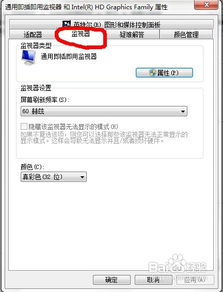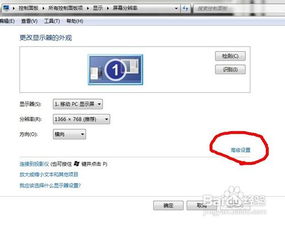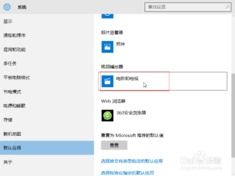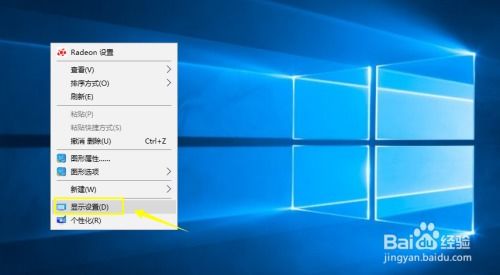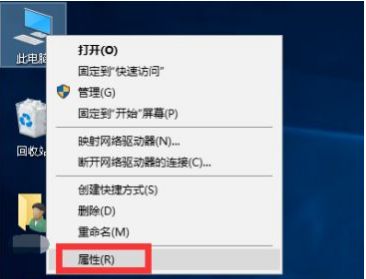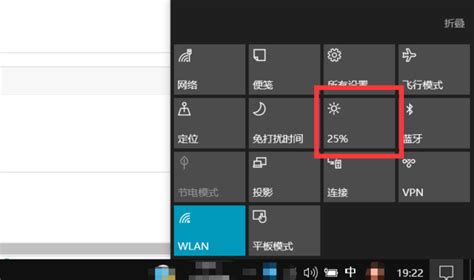Win10烟雾头最优调整方法
在Windows 10系统中调整烟雾头设置,对于热爱《穿越火线》(CF)等射击类游戏的玩家来说,是一项至关重要的任务。烟雾头在游戏中扮演着重要的角色,特别是在战术布局和掩护行动中。然而,烟雾头也可能成为玩家视野的障碍,影响对敌人的判断。因此,优化烟雾头设置,使玩家能够在烟雾中清晰地看到敌人,是提升游戏体验的关键。本文将从系统设置、显卡属性调整、游戏内设置以及显示器校准四个维度,详细介绍如何在Windows 10系统中调整烟雾头设置,以便玩家能够轻松应对游戏中的烟雾挑战。
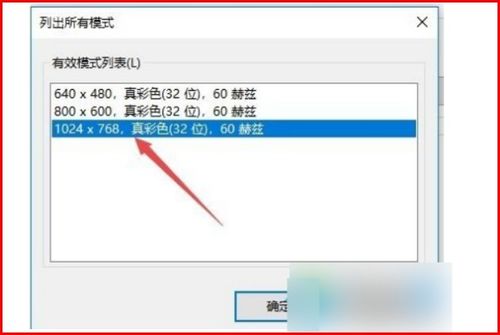
系统设置
首先,我们需要进入Windows 10的系统设置。在桌面左下角找到并点击“开始”按钮,然后在弹出的菜单中选择“设置”菜单项。在设置窗口中,点击“系统”图标,进入系统设置界面。

在系统设置的左侧边栏中,选择“显示”菜单项。在右侧的显示设置中,你可以找到“高级显示设置”的链接,点击它进入更详细的显示参数调整页面。在这里,你可以看到当前显示器的分辨率设置。为了优化烟雾头效果,建议将分辨率调整为“1024x768”。这个分辨率在CF游戏中被广泛使用,因为它能够在保证清晰度的同时,减少烟雾对视野的干扰。

接下来,继续寻找并点击“显示适配器属性”的快捷链接,这将打开显卡的属性窗口。在显卡属性窗口中,点击“列出所有模式”按钮。此时,会弹出一个新窗口,列出了所有可用的显示模式。为了优化烟雾头效果,你需要选择“1024x768真彩色(32位),60赫兹”这一模式。这个模式不仅分辨率合适,还能确保刷新率稳定在60赫兹,这是大多数显示器的标准刷新率,也是游戏推荐的设置。

显卡属性调整
在显卡属性窗口中,除了选择合适的显示模式外,还需要注意刷新率的设置。点击上方的“监视器”标签,你可以查看并调整屏幕的刷新频率。确保它设置为60赫兹,这是为了保持游戏的流畅性,避免因刷新率不匹配导致的画面卡顿。
此外,有些显卡属性窗口中可能还会提供一些额外的图像增强功能,如亮度、对比度、饱和度等。你可以根据自己的需求,适当调整这些参数,以达到更好的视觉效果。但需要注意的是,过度调整可能会影响画面的真实性,因此建议在保证清晰度的前提下,适度调整。
游戏内设置
除了系统设置和显卡属性调整外,游戏内的设置也是优化烟雾头效果的关键。进入游戏后,找到“游戏设置”菜单,进入“省心设置”或类似选项。在这里,你可以调整色彩深度、贴图质量以及是否开启天气效果等视觉特效。
为了优化烟雾头效果,建议将色彩深度调整为“低”,这样可以减少烟雾对视野的干扰。同时,将贴图质量设置为“16”,这个设置可以在保证画面质量的同时,减少显卡的负担。此外,关闭天气效果等不必要的视觉特效,也可以让玩家更加专注于游戏本身,而不是被过多的视觉元素所干扰。
显示器校准
最后,为了确保烟雾头效果的优化能够最大化地体现在游戏中,还需要对显示器进行校准。显示器校准不仅可以提高画面的清晰度,还可以确保色彩的真实性和准确性。
你可以使用Windows 10自带的显示器校准工具,或者下载专业的显示器校准软件来进行校准。在校准过程中,你需要按照提示调整显示器的亮度、对比度、色彩平衡等参数,直到画面达到最佳效果。
需要注意的是,显示器校准是一个相对复杂的过程,需要耐心和细心。如果你不熟悉校准流程,可以查阅显示器的使用手册或在线教程,以确保校准的准确性和有效性。
总结
通过以上四个维度的调整,你可以在Windows 10系统中轻松优化烟雾头设置,提升游戏体验。系统设置和显卡属性调整是基础,它们能够确保游戏画面的清晰度和流畅性。游戏内设置则是进一步优化烟雾头效果的关键,通过调整色彩深度、贴图质量和视觉特效等参数,可以减少烟雾对视野的干扰。最后,显示器校准则是确保画面质量和色彩真实性的重要步骤。
当然,不同的显示器和显卡可能会有不同的最佳设置,因此建议玩家根据自己的实际情况进行微调。如果你在游戏中遇到其他问题,也可以尝试调整其他相关设置或查阅游戏和显卡的官方文档。
优化烟雾头设置不仅是为了提升游戏体验,更是为了在激烈的竞技中占据优势。通过合理的设置调整,你可以更加清晰地看到烟雾中的敌人,从而做出更准确的判断和反应。希望本文能够对你有所帮助,让你在Windows 10系统中轻松调整烟雾头设置,享受更加精彩的游戏世界。
-
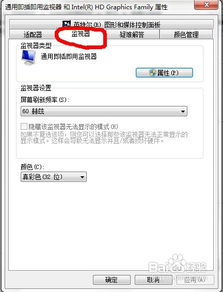 CF高手秘籍:如何在Win7上完美调校烟雾头效果资讯攻略11-08
CF高手秘籍:如何在Win7上完美调校烟雾头效果资讯攻略11-08 -
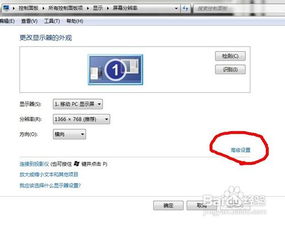 Win7系统下如何调整烟雾头显示效果至最佳资讯攻略10-29
Win7系统下如何调整烟雾头显示效果至最佳资讯攻略10-29 -
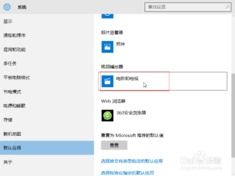 一键恢复Win10默认应用设置的最优解资讯攻略11-07
一键恢复Win10默认应用设置的最优解资讯攻略11-07 -
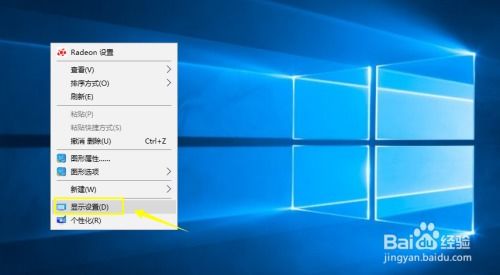 Win10分辨率调整超简单教程资讯攻略11-21
Win10分辨率调整超简单教程资讯攻略11-21 -
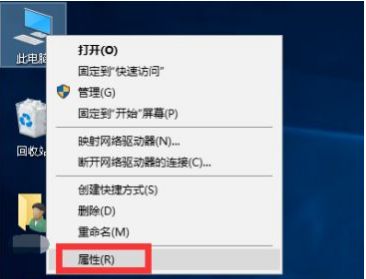 Win10系统时间校准方法与调整步骤资讯攻略11-13
Win10系统时间校准方法与调整步骤资讯攻略11-13 -
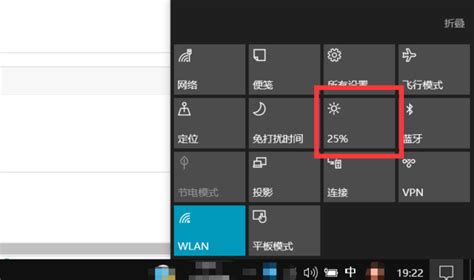 掌握调整Win10屏幕亮度的秘诀,轻松护眼!资讯攻略11-13
掌握调整Win10屏幕亮度的秘诀,轻松护眼!资讯攻略11-13